フルデジタル・チャンネル・デバイダ用DSPボード、nanoDIGI 2x8Kを買ったので、ざっくりと動作確認をしてみた。

まず接続から。
nanoDIGI 2x8Kは、USBバスパワーでは動作せず電源が必須。
キットにはACアダプタが付属しているので、とりあえずそれを使う。
ちなみに、付属のACアダプタは様々な国で利用可能なように、コンセント部だけ取り換え可能ななかなかユニークな物である。

DSP基板に電源を接続すると、モニターと思われる白色LEDが点灯するので、付属のUSBケーブルを使いパソコンと接続する。
最初の接続時に、機器の認識とUSBドライバのインストールを行う。
といっても、USB経由での通信用のドライバなので、Windows7(64bit版)では勝手に標準のドライバがインストールされる。
キットだけでは、ここまでで終了。
これでは何もできないので、$10で別売のコントロールソフト「nanoDIGI 2x8 plug-in」をインストール。
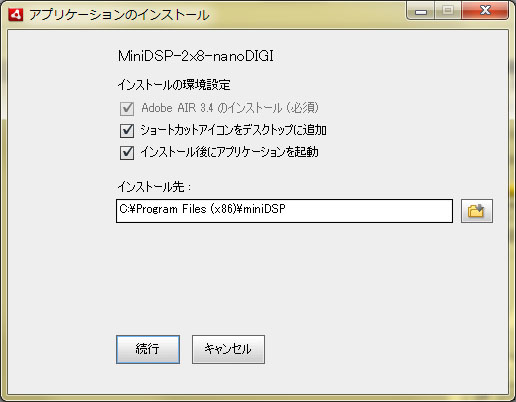
コントロールソフトは、
Input:入力画面
・S/PDIFの入力の選択
・上記入力の2ch分(LR)の音量変更
・5バンドイコライザでの加工
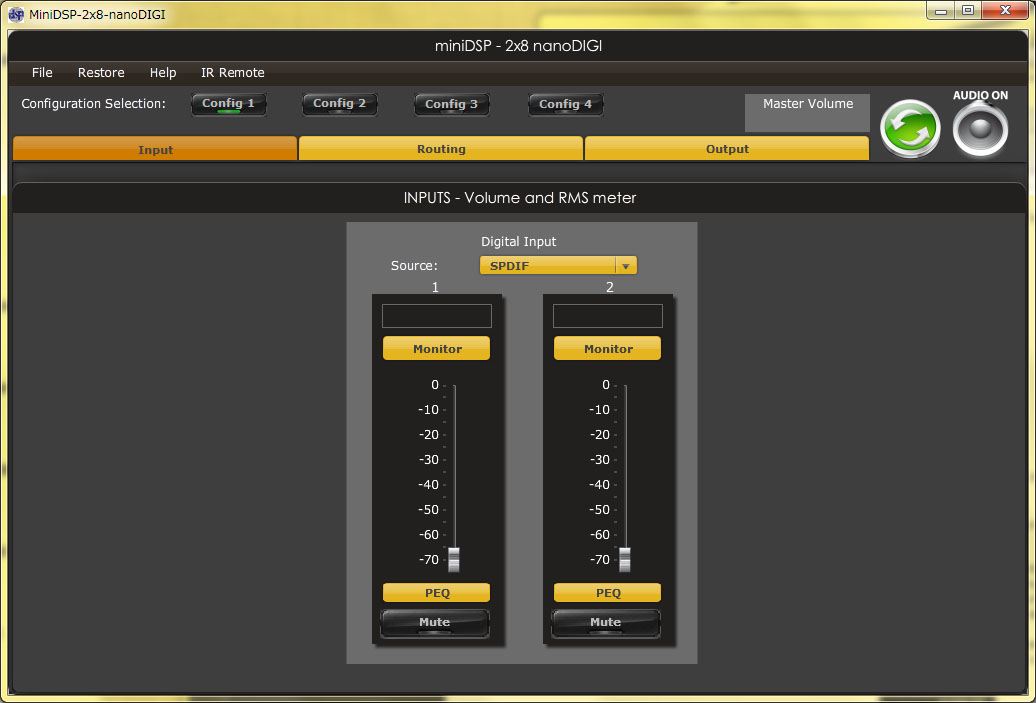
Routing:ルーティング画面
・入力2ch分と出力8ch分(S/PDIF出力×4×LR)の接続
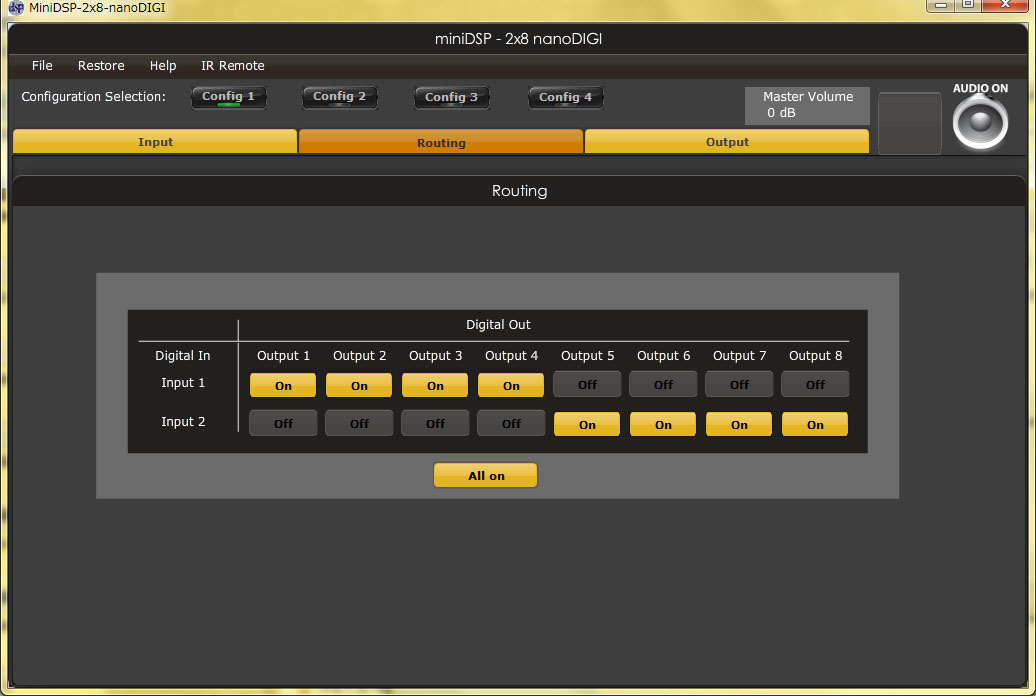
Output:出力画面
・出力8ch分の音量変更
・LPF(ローパスフィルタ)、HPF(ハイパスフィルタ)
・5バンドイコライザでの加工
・ディレイ(遅延)設定
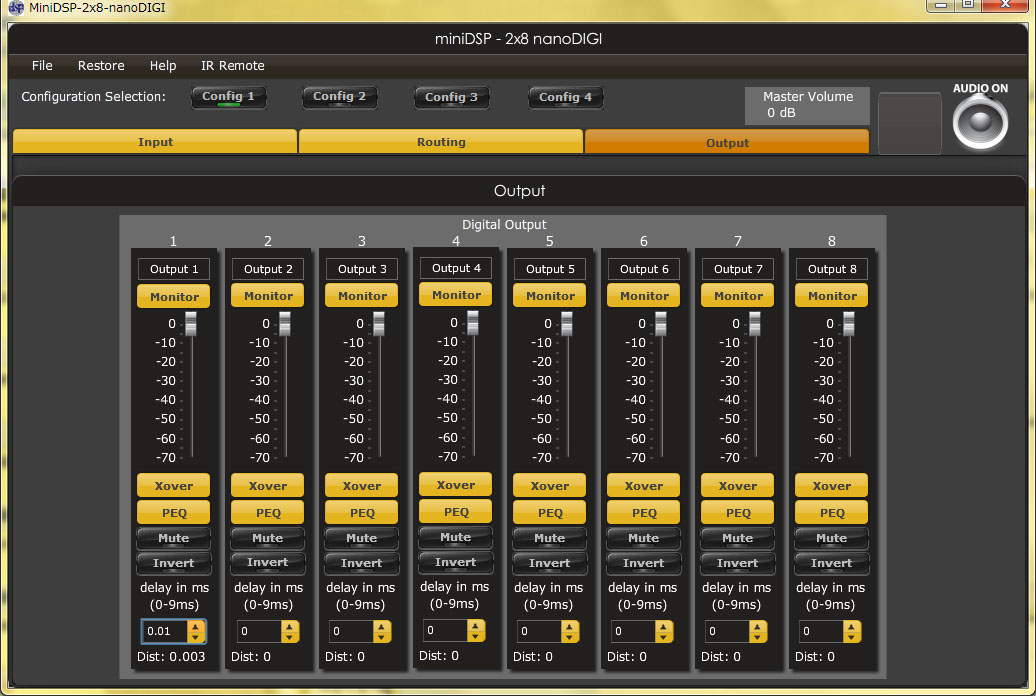
が可能な、非常にシンプルなもの。
設定した内容は、4パターンDSPボードに記録可能で、PCレスではそれらを赤外線リモコンで切り替えできる。
まずは正常に動作しているか確認する。
DSPボードを接続した状態で緑のConnectボタンを押すと、別ウィンドウが開いてDSPボードと接続される。
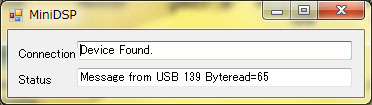
この状態で設定を変更すると、DSPボードに設定がリアルタイムに反映される。
まず、DDCとDSPボードのTOSLINKを接続し、入力画面でTOSLINKを選択する。
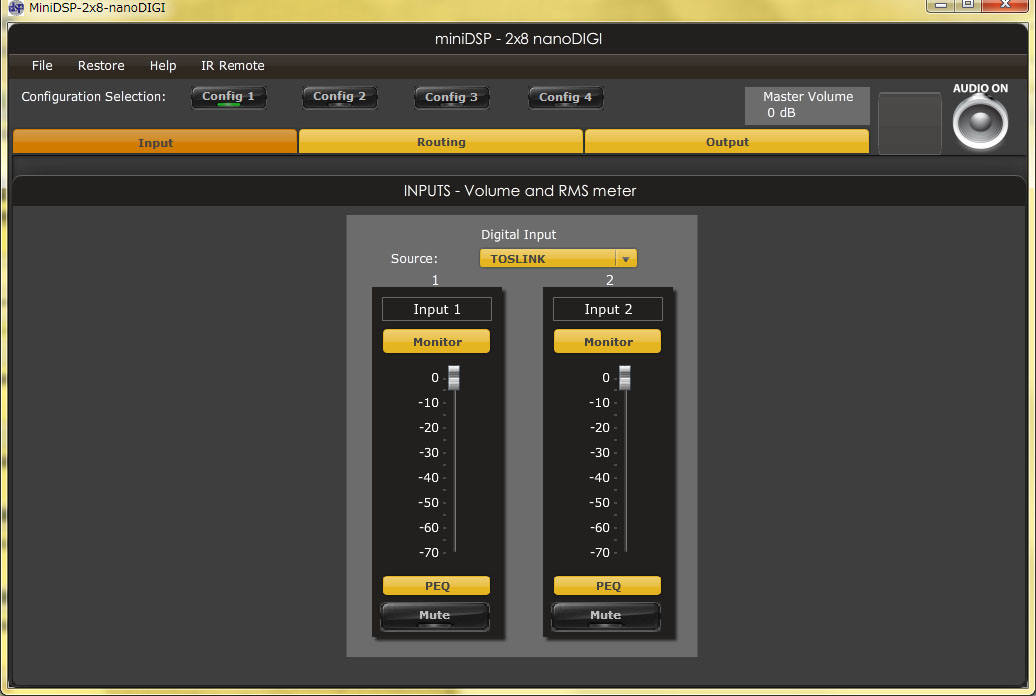
オーディオ用に使うなら、ボリュームは最大、イコライザはINPUT1(L)INPUT2(R)ともBypassで良いだろう。
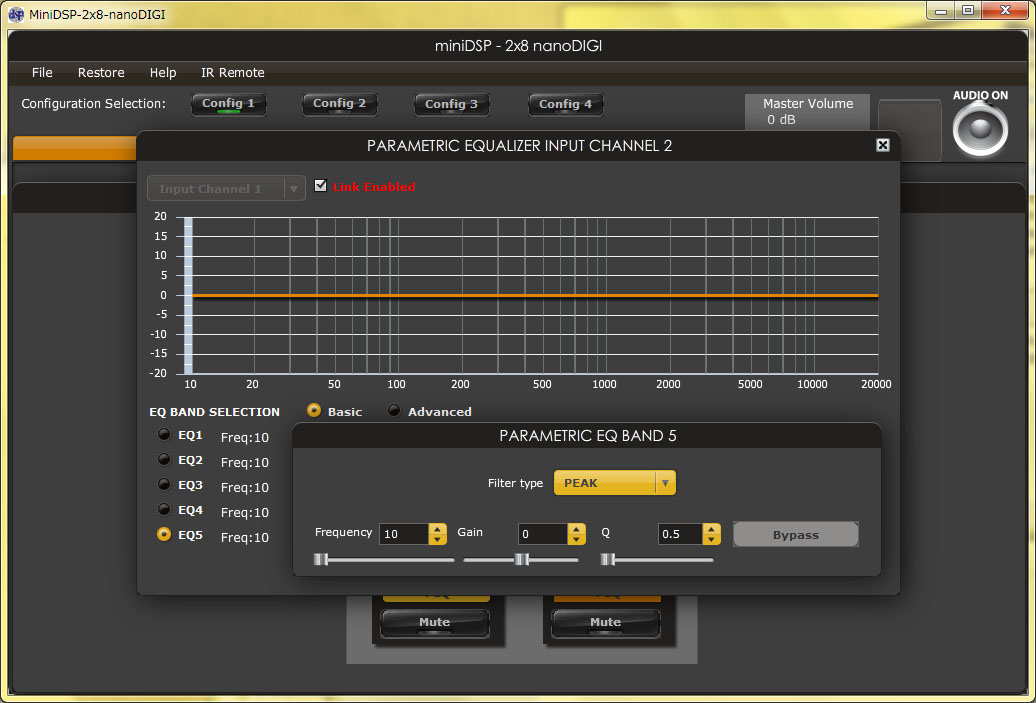
この状態で設定を変更すると、DSPボードに設定がリアルタイムに反映される。
まず、DDCとDSPボードのTOSLINKを接続し、入力画面でTOSLINKを選択する。
オーディオ用に使うなら、ボリュームは最大、イコライザはINPUT1(L)INPUT2(R)ともBypassで良いだろう。
この状態でDDCで音楽を再生し「Monitor」ボタンを押すと入力モニターが起動する。
正常に信号が認識されていれば、入力モニターがチョコチョコ動くはず。
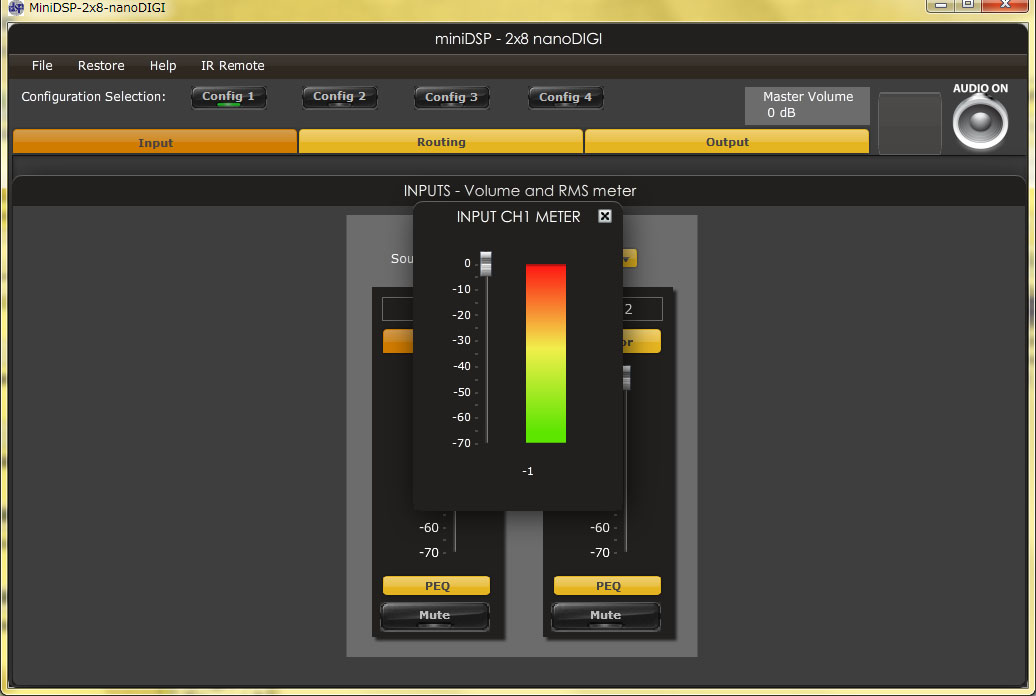
次にルーティング画面で、入力と出力の接続を決定する。
音楽用のミキサー等と同じように、チャンネル?で書かれているので分かりづらいが、S/PDIF入・出力端子1個に対して、LRの2chあり、それらに順に?が振ってあるだけである。
今回動作テストでS/PDIF出力1だけ使用するので、INPUT1(L)とOUTPUT1(S/PDIF出力1のL)、INPUT2(R)とOUTPUT2(S/PDIF出力1のR)を接続する。
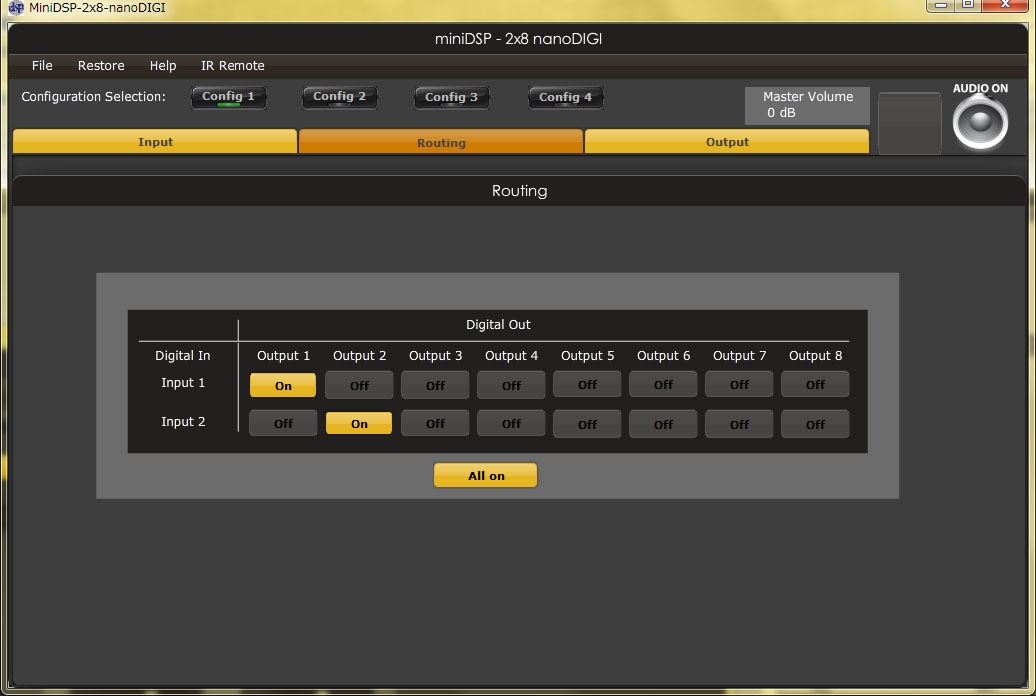
この状態で、S/PDIF出力1にDACを繋いで音楽を再生すると………無事音が出てきた。
特に歪んでいるような様子も無い。
ボリュームを弄れば、リアルタイムに音量が変化する。(当り前だが、笑)
さて、今日はここまでかな?![]()
